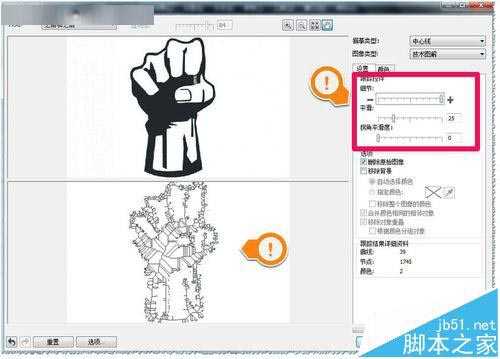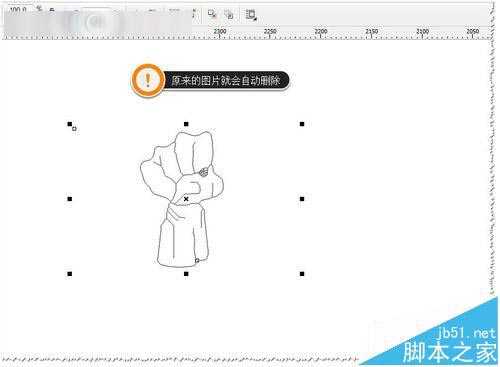在设计图案,标志有时候要运用素材;有的素材是矢量的,有的素材是图片的或有的是其它格式等等!那如何运用素材是很关键的。如果素材是图片格式的,应该怎么办呢?现在简单介绍一下:CDR描图技巧。CDR如何使用中心线临摹?
1、打开软件导入你要描的图片。前面章节介绍过——快速描摹(自动描摹图像)。如图
2、这次主要介绍中心线临摹——CDR如何使用中心线临摹的一些小技巧。如图
3、进入临摹的对话框——选择中心线,如果对默认的效果,满意就点确定。如图
4、选中描好的图形,改变一下颜色就可以看到所描的图形是根据之前的图片所描绘出来的中心线图形(线条式的)。如图
5、选中并移到一边可以更清楚图形的样式(线条式的)。如图
6、当然如果对图形不满意的话在描图时可以对一些参数进行调节。如图
7、对一些参数进行调节会有更多不同的效果——不同效果对比。如图
8、再选项中1,删除原始图像。2,移除背景。可以设置。如图
9、如果钩选删除原始图像——即删除原来图片。如图
10、对描好的图形可以进行再编辑及添加文字等等一系列的创作使其达你要的效果。如图
标签:
cdr临摹位图,,cdr临摹
免责声明:本站文章均来自网站采集或用户投稿,网站不提供任何软件下载或自行开发的软件!
如有用户或公司发现本站内容信息存在侵权行为,请邮件告知! 858582#qq.com
暂无“CDR临摹怎么用? CDR使用中心线临摹图片的教程”评论...
P70系列延期,华为新旗舰将在下月发布
3月20日消息,近期博主@数码闲聊站 透露,原定三月份发布的华为新旗舰P70系列延期发布,预计4月份上市。
而博主@定焦数码 爆料,华为的P70系列在定位上已经超过了Mate60,成为了重要的旗舰系列之一。它肩负着重返影像领域顶尖的使命。那么这次P70会带来哪些令人惊艳的创新呢?
根据目前爆料的消息来看,华为P70系列将推出三个版本,其中P70和P70 Pro采用了三角形的摄像头模组设计,而P70 Art则采用了与上一代P60 Art相似的不规则形状设计。这样的外观是否好看见仁见智,但辨识度绝对拉满。
更新动态
2024年11月28日
2024年11月28日
- 凤飞飞《我们的主题曲》飞跃制作[正版原抓WAV+CUE]
- 刘嘉亮《亮情歌2》[WAV+CUE][1G]
- 红馆40·谭咏麟《歌者恋歌浓情30年演唱会》3CD[低速原抓WAV+CUE][1.8G]
- 刘纬武《睡眠宝宝竖琴童谣 吉卜力工作室 白噪音安抚》[320K/MP3][193.25MB]
- 【轻音乐】曼托凡尼乐团《精选辑》2CD.1998[FLAC+CUE整轨]
- 邝美云《心中有爱》1989年香港DMIJP版1MTO东芝首版[WAV+CUE]
- 群星《情叹-发烧女声DSD》天籁女声发烧碟[WAV+CUE]
- 刘纬武《睡眠宝宝竖琴童谣 吉卜力工作室 白噪音安抚》[FLAC/分轨][748.03MB]
- 理想混蛋《Origin Sessions》[320K/MP3][37.47MB]
- 公馆青少年《我其实一点都不酷》[320K/MP3][78.78MB]
- 群星《情叹-发烧男声DSD》最值得珍藏的完美男声[WAV+CUE]
- 群星《国韵飘香·贵妃醉酒HQCD黑胶王》2CD[WAV]
- 卫兰《DAUGHTER》【低速原抓WAV+CUE】
- 公馆青少年《我其实一点都不酷》[FLAC/分轨][398.22MB]
- ZWEI《迟暮的花 (Explicit)》[320K/MP3][57.16MB]